
Contenuto
- Metodo 1. Come masterizzare ISO su DVD con lo strumento integrato di Windows 10
- Modo 2. Come masterizzare un'immagine ISO su DVD utilizzando PassFab per ISO
- Way 3. Come masterizzare ISO su DVD su Windows tramite Free ISO Burner
- Metodo 4. Come masterizzare ISO su DVD su Mac utilizzando Utility Disco
- Modo 5. Come masterizzare ISO su DVD su Mac utilizzando Finder
- Sommario
Il processo di masterizzazione di ISO su DVD non è affatto facile, non può essere paragonato al semplice processo di copia di un file da un luogo a un altro. Se il rispettivo utente mira a creare un supporto che sia avviabile da un file ISO, avrà bisogno di tale utilità che è stata specificamente progettata per soddisfare tale scopo. In caso contrario, l'utente sprecherà solo i DVD, perché il risultato finale non è la creazione di un supporto di avvio, ma solo alcune copie di file ISO. Esistono numerosi strumenti che possono aiutarti a masterizzare ISO su DVD e questo articolo ti guiderà specificamente su come farlo masterizza ISO su DVD con queste opzioni
- Metodo 1. Come masterizzare ISO su DVD con lo strumento integrato di Windows 10
- Modo 2. Come masterizzare un'immagine ISO su DVD utilizzando PassFab per ISO
- Way 3. Come masterizzare ISO su DVD su Windows tramite Free ISO Burner
- Metodo 4. Come masterizzare ISO su DVD su Mac utilizzando Utility Disco
- Modo 5. Come masterizzare ISO su DVD su Mac utilizzando Finder
Metodo 1. Come masterizzare ISO su DVD con lo strumento integrato di Windows 10
Questa opzione ti guiderà su come masterizzare ISO su DVD utilizzando gli strumenti incorporati trovati sul tuo PC. Tutto ciò che è necessario per l'utente è avere un PC con Windows 7 o versioni successive. Questi sono i passaggi per masterizzare ISO su DVD senza alcuno strumento esterno.
Passaggio 1: l'utente deve prima inserire un DVD vuoto in un'unità DVD per masterizzare un file ISO mentre utilizza questa applicazione.
Passaggio 2: mentre è in Esplora file, l'utente deve portare il cursore sull'immagine che deve essere masterizzata e fare clic con il tasto destro su di essa. Questo porterà l'utente a vedere l'opzione di "masterizzazione immagine disco" sullo schermo. Questa opzione deve essere selezionata.
Passaggio 3: il tipo di supporto che fungerà da unità USB nel caso deve essere scelto dall'utente.
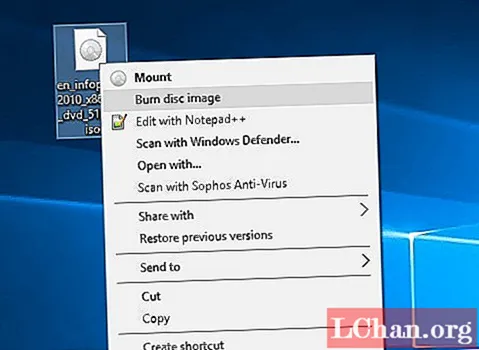
Passaggio 4: verrà visualizzata una piccola finestra con le opzioni disponibili, prima l'utente deve fare clic sull'unità con il DVD vuoto. Apparirà un'opzione "verifica disco dopo la masterizzazione" che aiuterà a verificare se il file immagine funziona correttamente, quindi il processo da ISO a DVD non ha errori.
Passaggio 5: infine selezionare Masterizza; questo completerà il processo di masterizzazione da ISO a DVD.
Modo 2. Come masterizzare un'immagine ISO su DVD utilizzando PassFab per ISO
PassFab per ISO consente all'utente di masterizzare il disco di avvio con l'aiuto di un CD, USB o DVD. È un programma facile da usare quando non hai idea di come reinstallare il sistema Windows. Puoi Puoi masterizzare facilmente il driver con l'aiuto di questo software.
Passaggio 1: è necessario avviare PassFab per ISO mentre si seleziona di importare il file ISO o di scaricare il file ISO di sistema da esso.

Passaggio 2: il CD o il DVD può essere preso come esempio qui.Ti verrà richiesto di selezionare la masterizzazione, per iniziare il processo di masterizzazione. Il rispettivo software indicherà che l'USB dell'utente verrà formattato con conseguente perdita di tutti i dati nel DVD.

Passaggio 3: selezionare l'icona Sì, inoltre il processo di masterizzazione del DVD avviabile verrà avviato da questo programma.

Passaggio 4: l'unità USB verrà quindi masterizzata correttamente dopo un po 'di tempo.

Ora la rispettiva unità USB può essere utilizzata dall'utente per reinstallare il sistema Windows.
Way 3. Come masterizzare ISO su DVD su Windows tramite Free ISO Burner
Lo strumento per il masterizzatore di immagini disco di Windows non è disponibile né su Windows XP né su Windows Vista. Pertanto, l'utente dovrà utilizzare un programma di terze parti per questo scopo.
Passaggio 1: sarà necessario scaricare il masterizzatore ISO gratuito. Questo programma è gratuito e si occupa solo di masterizzare file ISO.
Passaggio 2: tocca due volte o fai doppio clic sulla versione scaricata del file ISOburner gratuito. Il programma partirà automaticamente. Questo programma è autonomo, il che significa che non si installa.
Passaggio 3: è necessario inserire un disco vuoto nell'unità dell'utente.
Passaggio 4: selezionare l'opzione "apri" che può essere visualizzata vicino alla casella di testo vuota, vicino alla parte superiore della finestra del programma.
Passaggio 5: selezionare il file ISO dopo averlo individuato e fare clic su Apri per confermarlo.

Passaggio 6: verifica che la rispettiva opzione in Drive sia, la ne in cui l'utente ha inserito il disco vuoto.
Passaggio 7: non è necessario tenere conto delle personalizzazioni offerte nelle opzioni.
Passaggio 8: fare clic su Masterizza per avviare il processo di masterizzazione di file ISO su DVD.

Passaggio 9: non appena il processo di masterizzazione viene completato, il rispettivo disco verrà espulso automaticamente dall'unità. Quindi l'utente può rimuovere il disco e chiudere il programma del masterizzatore ISO gratuito.
Metodo 4. Come masterizzare ISO su DVD su Mac utilizzando Utility Disco
Di seguito sono riportati i passaggi per questo processo.
Passaggio 1: l'utente deve inserire un DVD vuoto nello slot del CD del proprio Mac. Se il tuo non dispone di uno slot per CD integrato, sarà necessario un lettore DVD esterno per convertire la tua ISO in DVD.
Passaggio 2: è fondamentale che l'utente sappia dove si trova il suo file ISO. Il processo è piuttosto semplice quando il file si trova in una tale area da cui è possibile accedervi facilmente, ad esempio il desktop del MAC.
Passaggio 3: fare clic su Spotlight, che è l'icona della lente di ingrandimento sullo schermo, nell'angolo in alto a destra. Questo porterà alla visualizzazione di una barra di ricerca.
Passaggio 4: nella barra di ricerca, digita utilità disco, con conseguente ricerca MAC.
Passaggio 5: selezionare l'utilità del disco, apparirà un'icona grigia con uno stetoscopio in cima. L'utente lo vedrà in alto.
Passaggio 6: selezionare l'opzione di masterizzazione, l'icona ha la forma di un simbolo radioattivo situato nella parte superiore della finestra. Il risultato è che viene visualizzata una finestra di ricerca popup.
Passaggio 7: l'utente farà quindi clic sul file ISO, anche sulla sua cartella di ricerca. Questo apparirà sul lato sinistro della finestra del Finder, facendo clic ulteriormente sul file ISO.
Passaggio 8: selezionare Masterizza, presente nell'angolo in basso a destra, chiudendo ulteriormente la finestra del Finder.

Passaggio 9: selezionare durante la masterizzazione quando richiesto. Disponibile nella finestra a discesa a destra nella finestra dell'utilità del disco. Il processo di masterizzazione inizierà.
Passo 10: Seleziona ok quando richiesto e avrai completato con successo la masterizzazione ISO su DVD.
Modo 5. Come masterizzare ISO su DVD su Mac utilizzando Finder
A questo metodo è stato assegnato lo status di metodo più universale utilizzato per masterizzare ISO su DVD. Richiede all'utente di aprire prima la nuova finestra del Finder, eseguire la navigazione nella posizione del file ISO, fare clic su di esso una volta per selezionarlo.

Un ulteriore utente deve selezionare il file e quindi selezionare Masterizza immagine disco, in basso a destra.

Se l'utente non dispone di un disco nell'unità, sarà tenuto a inserirne uno. Fare clic sul pulsante di masterizzazione. Il processo di masterizzazione inizierà quindi.
Sommario
Non è affatto difficile masterizzare la tua ISO su DVD o CD perché con l'aiuto di questi strumenti integrati e esterni, diventa davvero facile completare il processo in pochi secondi.


